Nếu đã từng truy cập Task Manager có thể bạn đã nhìn thấy một service có tên runtimebroker.exe. Service này chạy trên tất cả máy tính Windows và có thể chiếm chu kỳ máy và bộ nhớ. Vậy runtimebroker.exe là gì? Và có thể vô hiệu hóa runtimebroker.exe được hay không?
Runtimebroker.exe là gì?
Service runtimebroker.exe được tích hợp và sử dụng trên Windows 8. Và đến bây giờ trên phiên bản Windows 10, service này vẫn còn được sử dụng. Đúng như tên gọi của nó, service này hoạt động như một người trung gian, một phần mô giới và giám sát các ứng dụng, chương trình và một phần là service runtime.
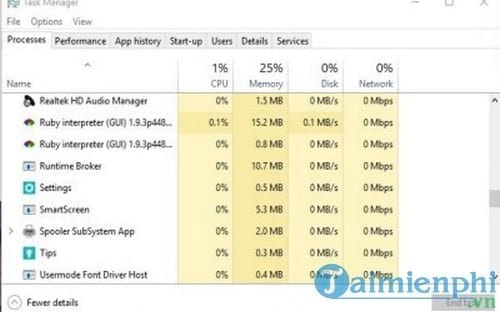
Về cơ bản runtimebroker.exe “để mắt” tới các ứng dụng và các chương trình đang chạy để đảm bảo rằng khi các ứng dụng muốn truy cập vào các tài nguyên hệ thống như webcam, micro, mail, loa và bất cứ thứ gì có thể gây ra mối quan tâm riêng tư. Runtimebroker.exe “bảo vệ” tất cả các ứng dụng này và kiểm tra các quyền được truy cập chẳng hạn như quyền truy cập trình duyệt hoặc micro, ….
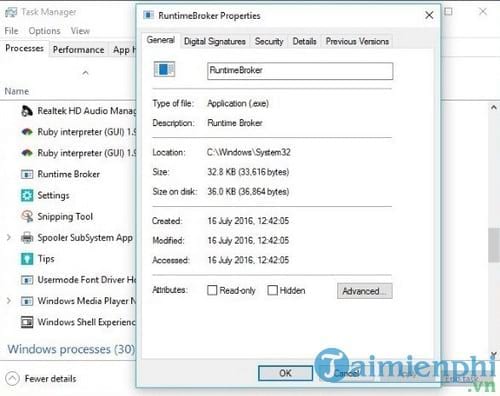
Runtimebroker.exe là gì?
Cho ví dụ: giả sử bạn cài đặt ứng dụng của bên thứ 3 và cấp quyền cho ứng dụng đọc mail và truy cập Windows Mail. Service runtimebroker.exe “để mắt” tới ứng dụng đó để đảm bảo ứng dụng không thể truy cập vào bất cứ thứ gì khi chưa được cho phép. Nếu ứng dụng cố gắng truy cập vào vị trí của bạn, runtimebroker.exe sẽ thông báo bằng cách hiển thị các thông báo trên Windows.
Tìm hiểu Runtimebroker.exe trên máy tính
Tại sao runtimebroker.exe sử dụng bộ nhớ?
Khi sử dụng, nên sử dụng runtimebroker.exe với một chu kỳ máy ở vị trí zero (không) và một phần nhỏ RAM. Mỗi khi mở một ứng dụng, process cần thêm một ít tài nguyên hệ thống để theo dõi những gì đang xảy ra. Càng nhiều ứng dụng chạy, yêu cầu nguồn tài nguyên hệ thống càng nhiều.
Nếu RAM hệ thống của bạn yếu, bạn nên nâng cấp RAM để giúp cho máy tính chạy ổn định hơn, trên thị trường hiện có nhiều loại RAM khác nhau và phù hợp với từng dòng máy tính, bạn nên chú ý để khi nâng cấp RAM tránh các lỗi không có đáng có xảy ra.
Tại sao runtimebroker.exe gây ra lỗi CPU tăng đột biến?
Kể từ lần đầu tiên được giới thiệu, runtimebroker.exe đã “dính” phải một số vấn đề liên quan đến việc quản lý CPU cycle. Nếu đang sử dụng bản cập nhật Windows 10, lỗi này không còn xuất hiện. Tuy nhiên, trong trường hợp nếu lỗi CPU xuất hiện, bạn có một số lựa chọn.
Trên Windows 10, khi bạn kích hoạt tùy chọn Get tips, tricks, and suggestions as you use Windows để hiển tips, tricks trên các thông báo, dường như nó có thể là nguyên nhân gây ra lỗi CPU tăng đột biến. Lý do tại sao vẫn chưa có câu trả lời, nhưng chỉ cần vô hiệu hóa tùy chọn đó đi lỗi CPU không còn xuất hiện nữa.
Để vô hiệu hóa Get tips, tricks, and suggestions as you use Windows:
- Chọn Windows Settings and System .
- Chọn Notifications & Actions .
- Cuộn xuống dưới tìm Get tips, tricks, and suggestions as you use Windows và chuyển sang OFF.
Nếu lỗi CPU tăng đột biến do runtimebroker.exe vẫn còn. Khi đó bạn sẽ phải thao tác kiểm tra tất cả các ứng dụng đang chạy, từng ứng dụng một để tìm xem ứng dụng nào là nguyên nhân. Mở Task Manager, làm nổi bật runtimebroker.exe, sau đó đóng một ứng dụng lại và kiểm tra bộ đếm CPU. Nếu ứng dụng ngừng hoạt động, tiến hành cập nhật ứng dụng và thử lại bằng cách mở Task Manager như trên. Thực hiện các bước tương tự với các ứng dụng khác cho đến khi không còn xuất hiện lỗi CPU tăng đột biến nữa.

Tìm hiểu Runtimebroker.exe trên máy tính
Tại sao runtimebroker.exe lại sử dụng nhiều dung lượng bộ nhớ?
Nếu là người dùng Windows 8, runtimebroker.exe từng được biết đến là nơi rò rỉ bộ nhớ, xảy ra giữa Runtimebroker.exe và service Metro Tile Updater. Khi service chạy, service runtimebroker.exe dần dần làm tăng bộ nhớ cho đến khi nó chạy và làm chậm máy tính của bạn.
Bạn có thể kiểm tra xem ứng dụng nào đang gây ra lỗi runtimebroker.exe "ăn" bộ nhớ.
Bước 1: Mở Start Menu Windows 8.
Bước 2: Kích chuột phải vào một ứng dụng Metro mới cài đặt gần đây, chọn Turn tile off .
Bước 3: Thực hiện các bước tương tự trên các ứng dụng khác cho đến khi tìm ra ứng dụng đang gây ra lỗi runtimebroker.exe "ăn" bộ nhớ.
Sau khi tìm ra ứng dụng Metro đang sử dụng nhiều bộ nhớ, bạn có thể tắt ứng dụng đó đi để ngăn chặn bất kỳ sự rò rỉ nào khác.
Có thể vô hiệu hóa runtimebroker.exe?
Bạn hoàn toàn có thể vô hiệu hóa runtimebroker.exe, tuy nhiên lời khuyên cho bạn là không nên. Nếu CPU không cao đột biến hoặc không bị rò rỉ bộ nhớ, tốt nhất bạn nên để nguyên runtimebroker.exe.
Nếu muốn vô hiệu hóa runtimebroker.exe, bạn có 1 giải pháp:
Bạn sẽ phải boot máy tính Windows vào một ổ live CD Linux, gắn ổ C: và xóa runtimebroker.exe trong Windows\System32 . Sau đó khởi động lại vào Windows và bạn không còn nhìn thấy service runtimebroker.exe chạy nữa. Và việc này không gây ảnh hưởng đến các tính năng hay service của Windows.
Việc vô hiệu hóa runtimebroker.exe sẽ vô hình loại bỏ việc kiểm tra các ứng dụng đang làm gì và không làm gì trên máy tính của bạn. Nếu chỉ sử dụng các ứng dụng có thương hiệu thì rủi ro là rất thấp. Nếu chơi game hoặc sideload các ứng dụng đồng nghĩa với việc bạn đang đặt mình vào những rủi ro về vấn đề riêng tư.
https://thuthuat.taimienphi.vn/runtimebroker-exe-la-gi-tim-hieu-runtimebroker-exe-tren-may-tinh-24001n.aspx
Ngoài việc vô hiệu hóa runtimebroker.exe, các bạn cũng nên thử các cách khác nhau giúp tăng tốc windows của mình, việc tăng tốc windows sẽ giúp hệ thống chạy nhanh hơn, không ảnh hưởng tới công việc, từ đó hiệu suất lao động sẽ được đẩy mạnh hơn.